Khi laptop chạy chậm hơn bình thường, xử lý các phần mềm rất chậm và hay đứng máy. Điều đầu tiên bạn nghĩ đến là quét virus, cài lại windows nhưng tốc độ và hiệu suất không được cải thiện bao nhiêu. Hãy nghĩ ngay đến việc nâng cấp laptop của bạn.
Không như máy tính để bàn, khi nâng cấp laptop bạn cần phải bung máy ra và cần kiểm tra sự tương thích của nó. Việc nâng cấp cũng có giới hạn chứ không nhiều như máy tính để bàn. Máy tính xách tay dễ nâng cấp nhất là Dell, kế tiếp là IBM, rồi mới đến HP, Sony…Vậy laptop nâng cấp được những gì?
1. Bộ nhớ RAM
Cái này nâng cấp đơn giản và được làm nhiều nhất. Bạn đang sử dụng 2 thanh RAM 1G, chúng ta có thể mua hẳn 1 thanh 4G và bỏ 2 thanh kia đi, hoặc bạn đang xài 1 thanh 2G, có thể mua thêm 1 thanh 2G nữa để gắn vào khe kia.
Nâng cấp RAM giúp máy chạy nhanh hơn, chơi game online hay xem phim cũng tốt hơn. Nhưng khi nâng cấp RAM cần chú ý.
- Loại RAM đang sử dụng, máy bạn đang sử dụng RAM DDR2 thì phải mua RAM DDR2. Ram DDR3 không thể gắn vào khe cắm của DDR2 và ngược lại.
- Bus Ram (băng thông ) nên xem laptop của bạn hỗ trợ băng thông cao nhất là bao nhiêu, nên mua loại cao nhất, nhưng phải giống bus RAM đang xài nếu muốn tận dụng lại RAM cũ. Ví dụ RAM cũ bạn đang xài có bus 667, bạn muốn gắn thêm 1 thanh nữa thì nên mua thanh mới bus 667. Còn không xài RAM cũ thì nên xài bus 800 hay 1066 nếu laptop hỗ trợ. Thực ra xài 1 thanh 667, 1 thanh 800 cũng không sao, nhưng hiệu suất không bằng 2 thanh giống nhau.
- Thương hiệu cũng rất quan trọng, nên xài RAM cùng 1 thương hiệu. Bạn đang xài thanh RAM Kingston 2G bus 800, thì nên mua 1 thanh y chang vậy. Chứ đừng mua thanh Kingmax 2G bus 800. Ram khác thương hiệu làm máy chạy hay bị dump màn hình xanh.
2. Ổ cứng lưu trữ ( hdd )
Nhu cầu lưu trữ dữ liệu của bạn ngày càng cao, ổ cứng cũ không đáp ứng được nhu cầu. Ổ cứng khởi động vào windows lâu, truy xuất dữ liệu quá chậm. Giải pháp tốt nhất là thay ổ cứng mới.
- Xem thêm : Laptop gồm các linh kiện gì
Khi thay ổ cứng mới người ta thường chú ý đến dung lượng, giao tiếp ATA, SATA, tốc độ vòng quay của đĩa cứng là 5400 rpm hay 7200 rpm ( vòng trên phút ). Nhưng khi thay ổ cứng cần chú ý các vấn đề sau:
- Ổ cứng bạn giao tiếp gì? ổ giao tiếp ATA không thể thay thế cho SATA và ngược lại.
- Kích thước của ổ cứng, ổ laptop thông dụng sử dụng có kích thước 2,5 ” ( inch ), nhưng cũng có 1 số laptop sử dụng ổ 1,8 “.
- Hiện nay người ta thường nâng cấp hẳn lên ổ cứng SSD 2,5″ ( ổ cứng thể rắn ) cho tốc độ khởi động máy tính, mở các tập tin nhanh hơn ổ SATA gấp 2 – 4 lần. Ổ này sử dụng giao tiếp SATA 3, nhưng có thể gắn cho các laptop đời cũ giao tiếp SATA2.

3. Bộ vi xử lý CPU
Nâng cấp CPU giúp cho việc xử lý công việc nhanh hơn khi bạn sử dụng photoshop, autocad, render phim HD. Nâng cấp CPU người ta thường dựa vào các yếu tố : Tốc độ xử lý, bộ nhớ đệm, số nhân của CPU, công nghệ CPU và tốc độ bus.
Với các dòng laptop sử dụng chipset Intel 945 hay 965 sử dụng các CPU Pentium, dual core, thì có thể thay thế được các loại CPU đời mới có tốc độ, bộ nhớ đệm cao hơn. Nhưng cũng cần lưu ý các điểm sau:
- Xem máy có hỗ trợ tới con CPU mà bạn nâng cấp không, gắn thử xem lên hay không là biết.
- Đúng socket của CPU, bạn không thể thay thế CPU dùng socket 1150 cho 1155 được và ngược lại.
- CPU của hãng nào, hiện tại thông dụng là CPU của Intel và AMD, không thể thay thế qua lại.
4. Ổ ghi đĩa
Bạn đang xài ổ đĩa chỉ đọc CD, hay ổ đĩa chỉ đọc DVD. Bạn muốn dùng nó để ghi đĩa, chỉ có cách nâng cấp ổ đĩa khác. Bạn có thể nâng cấp lên ổ DVD rewrite ( đọc và ghi ). Cần lưu ý các điểm dưới :
- Giao tiếp ổ đĩa quang đang xài là SATA hay ATA.
- Phải gắn vào được cho laptop, có nhiều ổ đĩa thiết kế hình dáng khác nhau, nên gắn vào không được.
- Một số laptop đời mới, với thiết kế mỏng. Nên không được gắn ổ DVD vào, để sử dụng thì chúng ta có thể mua ổ DVD gắn ngoài kết nối qua giao tiếp e SATA.
5. Nâng cấp mạng không dây
Những máy laptop đời cũ chỉ được trang bị thiết bị mạng không dây chuẩn 802.11g, với tốc độ chỉ 54 Mbps và thiếu ổn định. Trong khi nâng cấp card wifi chuẩn N ( 802.11n) thì tốc độ đạt được từ 150 – 300 Mbps và xài ổn định hơn.
Việc này không đồng nghĩa là bạn sẽ vào web nhanh hơn ( phụ thuộc vào tốc độ mạng ) khi dùng chuẩn N. Nhưng nó giúp tốc độ chuyển các tập tin giữa các máy tính trong mạng nhanh hơn, và giúp cho máy tính bắt được sóng WIFI mạnh và xa hơn so với chuẩn G.
- Việc thay card mạng cần có sự tương thích, đôi khi bạn phải nạp lại BIOS nó mới nhận card wifi. Máy tính Acer có vài mẫu sử dụng card mạng của hãng Broadcom, Atheros thì có thể được thay thế qua các loại của Intel đời mới chuẩn N.
- Nếu việc nâng cấp không thành công do tính tương thích. Bạn có thể mua USB bắt sóng WIFI là giải pháp tốt nhất.
6. Thay mainboard khác
Cách này là cách cuối cùng, và thường người ta ít làm khi máy còn đang hoạt động bình thường. Vì giá thay mainboard khoảng 1,5 triệu – 4 triệu. Chỉ thay thế mainboard khi nó đã sửa qua nhiều lần, chip VGA đã thay nhiều lần, máy chạy chập chờn.
Người ta có thể thay hẳn laptop sử dụng CPU AMD qua CPU Intel, thay mainboard đang xài card màn hình rời qua card VGA share. Hoặc thay mainboard sử dụng CPU Pentium lên CPU core i3. Nhưng cần lưu ý hình dạng mainboard phải giống mới gắn vào vỏ máy được, và phải tương thích với card mạng, khe cắm RAM, giao tiếp ổ cứng HDD của các linh kiện trên máy laptop cũ.
Trên là 6 linh kiện có thể nâng cấp được cho laptop, chúc anh em vui vẻ, thành công trong cuộc sống.



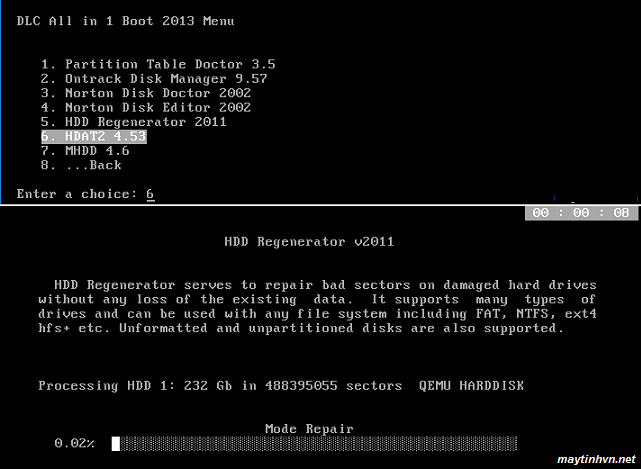







Rất hay và bổ ích cho người mới bắt đầu